Как сделать снимок экрана на ноутбуке HP с Windows?
Опубликовано: 2020-05-20Если вам интересно, как сделать снимок экрана на ноутбуке HP, обратитесь к нашему руководству, чтобы узнать о некоторых чрезвычайно простых способах создания снимков экрана.
Делать скриншоты в современном быстром мире кажется простым вариантом, когда вы хотите сохранить какую-то информацию, изображение и т. д. на некоторое время.
Но способ делать скриншоты отличается от устройства к устройству. Например, смартфоны поставляются с некоторыми встроенными приложениями для захвата экрана или другими сторонними приложениями для создания скриншотов . Аналогично, для iPad есть отдельный способ захвата экрана.
Новичку иногда становится сложно понять, как быстро выполнить ту или иную задачу; поэтому вам может понадобиться такой блог, чтобы помочь вам.
Для большинства ноутбуков процесс захвата экрана одинаков. Давайте теперь посмотрим, как сделать снимок экрана на ноутбуке HP.
Быстрые и простые способы сделать снимок экрана на ноутбуке HP
Ниже описаны пять способов сделать снимок экрана в системе HP.
Способ 1: сделать снимок экрана в полноэкранном режиме
Когда вы видите на своем экране действительно важную информацию, изображение, контактную информацию человека или хотите сохранить чат для дальнейшего использования, создание быстрого снимка экрана кажется единственным возможным вариантом, но если у вас есть этот вопрос Что касается того, как сделать снимок экрана на HP, то мы предоставили вам наше первое решение здесь.
Чтобы быстро и легко сделать снимок экрана, выполните следующие действия:
- Нажмите клавишу PrtScn или Print Screen на клавиатуре ноутбука.
- Запустите приложения для редактирования изображений , такие как приложение Paint или Photoshop, или просто откройте файл MS Word, куда вы можете вставить снимок экрана.
- Теперь, используя функцию обрезки, отредактируйте снимок экрана в соответствии с вашими потребностями и сохраните изображение на своем ноутбуке HP.
Теперь вы можете использовать снимок экрана по мере необходимости, чтобы просто сохранить его для дальнейшего использования.
Альтернативный метод для пользователей Windows 8/10
Для пользователей Windows 8/10 есть еще один более простой способ сделать снимок экрана:
- Нажмите одновременно клавишу Windows + PrtScn/Print Screen на клавиатуре вашего ноутбука.
- Теперь запустите проводник (одновременно нажмите клавиши Win + E).
- Перейдите по пути: Этот компьютер> Мои изображения> Скриншоты
- Скриншот будет сохранен здесь, в этом месте.
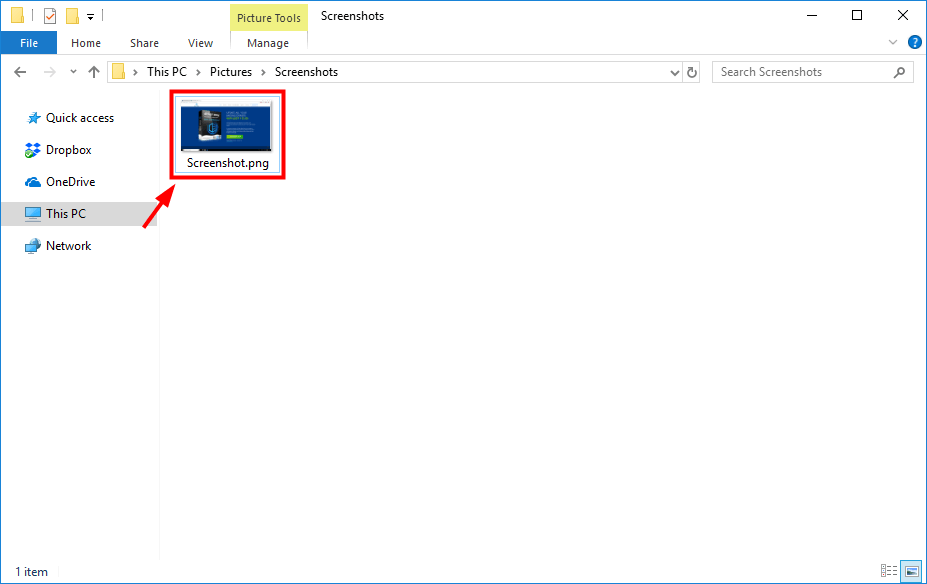
Подробнее: Dell против HP: какая марка ноутбука лучше в 2020 году
Способ 2: сделать снимок экрана активного окна
Узнайте, как сделать снимок экрана на ноутбуке HP активного окна, т.е. окна, которое используется в данный момент; из следующих шагов:
- На клавиатуре ноутбука HP нажмите одновременно клавиши Alt + PrtScn или Print Screen .
Это действие захватит активное окно вашей системы, и его копия будет сохранена в буфере обмена.
- В приложении для редактирования изображений, таком как приложение Paint или Photoshop , вставьте снимок экрана.
- Теперь отредактируйте скриншот по своему усмотрению с помощью инструментов и функций редактирования и используйте его по мере необходимости.
Способ 3: Пользовательский снимок экрана
Чтобы сделать определенный снимок экрана на ноутбуке HP, вы можете использовать Snipping Tool. Вот как вы можете использовать инструмент:
- Перейдите в настольное приложение Snipping Tool и щелкните значок «Создать» в окне инструмента Snipping Tool.
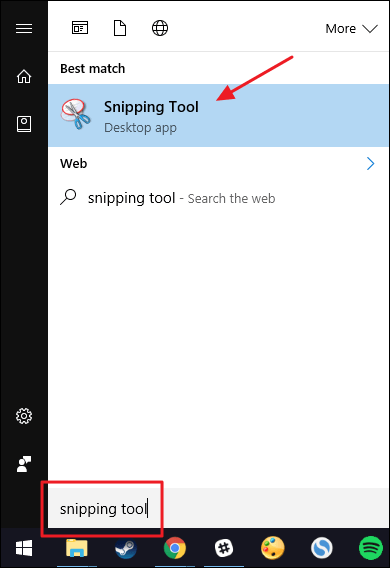
- Теперь щелкните и перетащите указатель мыши на область экрана, которую вы хотите сделать на своем ноутбуке HP. Это позволит выбрать регион, который вы хотите захватить.
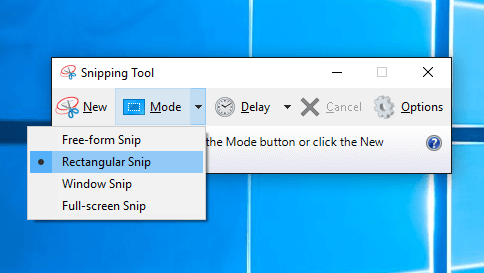
- После того, как вы выбрали регион, вы можете отпустить кнопку мыши.
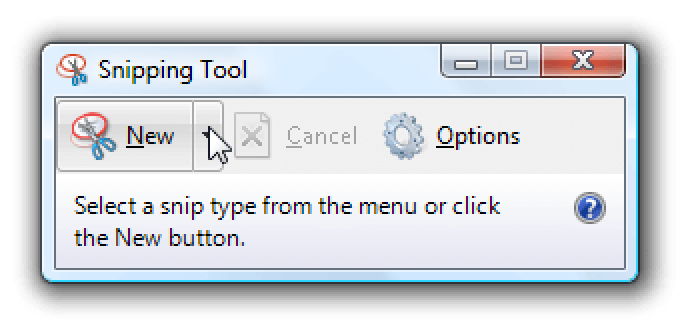
- Это откроет фрагмент в окне Snipping Tool, и, чтобы сохранить его, вам нужно нажать кнопку «Сохранить».
Способ 4: использование инструмента для создания скриншотов Microsoft
Инструмент Microsoft для создания снимков экрана «Snip» — это удобный инструмент для создания снимков экрана, который вы можете найти на своем ноутбуке HP. С помощью этого инструмента вы можете легко делать снимки экрана на своем ноутбуке HP. Ниже приведены шаги для этого:

- Вы можете установить «Microsoft Snip» с домашней страницы Microsoft.
- Затем вы можете запустить этот инструмент и выбрать опцию «Захват» в интерфейсе программы.
- Нажмите на окно, которое вы хотите сделать скриншот, нажав кнопку мыши.
- Изображение автоматически сохраняется в буфер обмена.
- В дальнейшем его можно сохранить в альбомы и отправить по электронной почте или другим мессенджерам.
Подробнее: Как отследить чье-либо местоположение по номеру телефона
Способ 5: Использование расширений и надстроек браузера
Если вы хотите узнать, как сделать снимок экрана на ноутбуке HP с веб-страницы, вы можете использовать надстройки для браузера, чтобы сделать снимок экрана.
Использование расширения упрощает создание снимка экрана, который можно вставить на другую веб-страницу или файл или даже сохранить на жестком диске. Когда дело доходит до выбора лучших надстроек для вашего веб-браузера , вы можете выбрать следующие варианты:
Google Chrome — FireShot, Lightshot, потрясающий скриншот
Mozilla Firefox – Fireshot, Потрясающий скриншот плюс
После того, как вы решили, какое расширение для браузера скриншотов вы хотите использовать, вы можете перейти в Интернет-магазин Chrome и установить расширение, нажав кнопку «Добавить надстройку».
После завершения установки расширение появится в правом верхнем углу рядом с панелью поиска. Если вы хотите удалить расширение из браузера, щелкните правой кнопкой мыши, чтобы открыть меню, и выберите опцию «Удалить из Chrome».
Если вы хотите сделать снимок экрана, вы можете щелкнуть значок инструмента на верхней панели и выбрать область, которую хотите захватить. Затем вы можете либо нажать кнопку «Копировать», чтобы вставить его в другое место, либо нажать кнопку «Сохранить», чтобы сохранить его в альбомы или папку «Мои изображения».
Итак, это все о том, как сделать снимок экрана на ноутбуке HP. Однако, если у вас возникли проблемы при создании снимков экрана, у нас есть предложение исправить проблему со снимком экрана.
Исправьте проблему со скриншотом, обновив драйверы устройств
Когда вы делаете снимки экрана на своем ноутбуке HP, если вы не можете ничего сделать или снимок экрана кажется черным или скрученным, возможно, это происходит из-за устаревших системных драйверов.
Известно, что драйверы устройств играют важную роль в управлении общей работой вашей системы. Таким образом, любая проблема с производительностью системы, очевидно, указывает на основную проблему с драйверами устройств. Вы можете обновить драйверы устройств в соответствии с описанными ниже способами, указанными в следующем сегменте.
Вы можете либо загрузить и установить драйверы устройств вручную с веб-сайта производителя, либо использовать первоклассное программное обеспечение для обновления драйверов, такое как Bit Driver Updater .
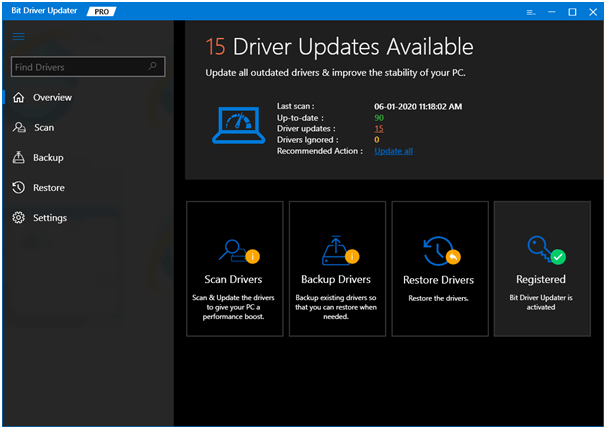
- Вы можете посетить веб-сайт и установить инструмент в своей системе HP.
- После завершения установки вы можете сканировать свою систему с помощью этого инструмента.
- После сканирования средство обновления драйверов обнаружит все потенциальные проблемы, связанные с драйверами в вашей системе, такие как отсутствующие, устаревшие или неисправные драйверы.
- Он получит результаты, а также загрузит обновленные версии этих драйверов.
- Используя функцию обновления в один клик, вы можете сразу установить все устаревшие и неисправные драйверы.
- Если у вас возникнут какие-либо проблемы при работе с инструментом, вы можете обратиться в их службу поддержки клиентов в любое время дня, и они смогут немедленно помочь вам.
Подробнее: Лучшее бесплатное программное обеспечение для обновления драйверов для Windows 10/8.1/8/7
Подводя итог: сделать снимок экрана на ноутбуке HP
Таким образом, из этой статьи вы узнали, что создание снимка экрана — чрезвычайно простая задача, и вы можете легко сделать это, либо захватив весь экран на снимок экрана, а затем обрезав его в соответствии с вашими потребностями, либо сделав собственный снимок экрана.
Кроме того, из этого блога вы также узнали об устранении неполадок с захватом снимков экрана путем автоматического обновления системных драйверов.
Надеюсь, эта статья помогла вам понять, как сделать снимок экрана на ноутбуке HP. Дайте нам знать ваши мысли и предложения в разделе комментариев ниже.
